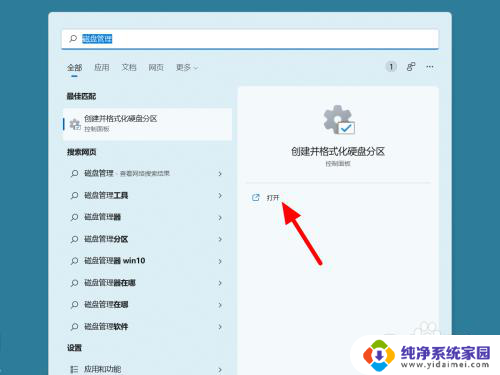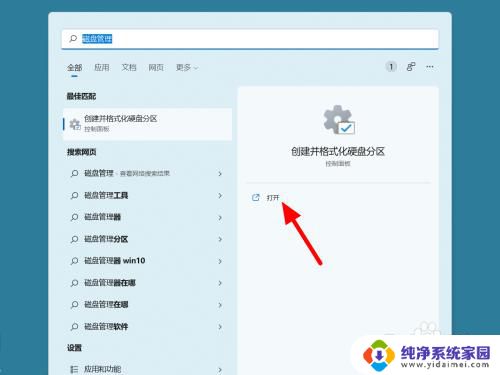怎么把c盘空间分到d盘 C盘如何分出空间给D盘
更新时间:2024-04-14 12:46:25作者:jiang
C盘空间不足是很多电脑用户经常面临的问题,如何将C盘空间分配给D盘是一个常见的需求,在操作系统中,我们可以通过一些简单的方法来实现这一目的,比如清理C盘上的临时文件、卸载不常用的软件、压缩C盘中的大文件等。通过这些操作,我们可以有效地腾出C盘的空间,然后重新分配给D盘,从而提升整体的存储空间利用率。
步骤如下:
1.打开磁盘管理
在搜索中搜索磁盘管理,点击打开。
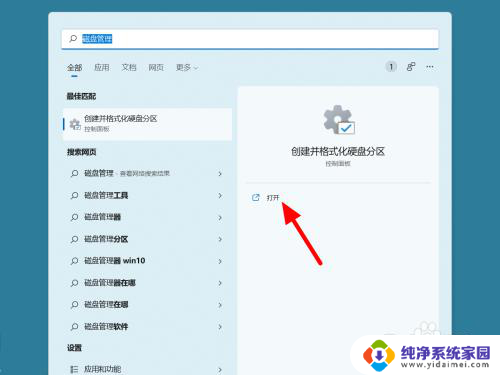
2.点击压缩卷
在磁盘管理中选择c盘,鼠标右击。点击压缩卷。
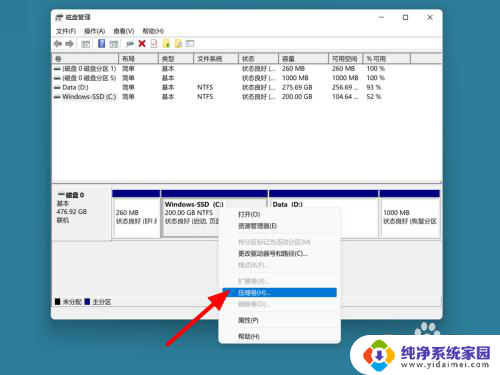
3.设置空间点压缩
在压缩页面,设置压缩空间。点击压缩。
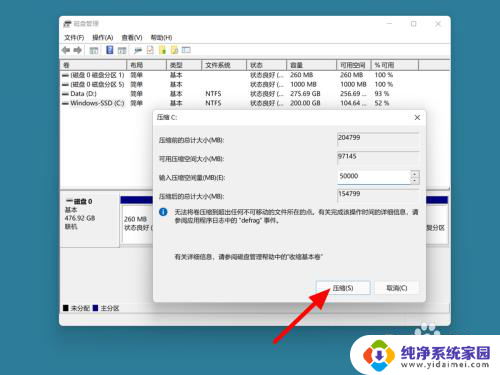
4.点击扩展卷
选择D盘,鼠标右击。点击扩展卷。
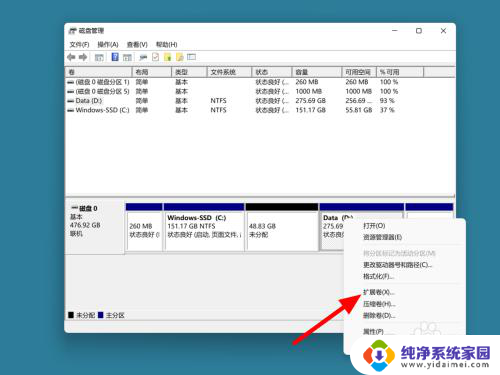
5.点击下一步
在欢迎页面,点击下一步。
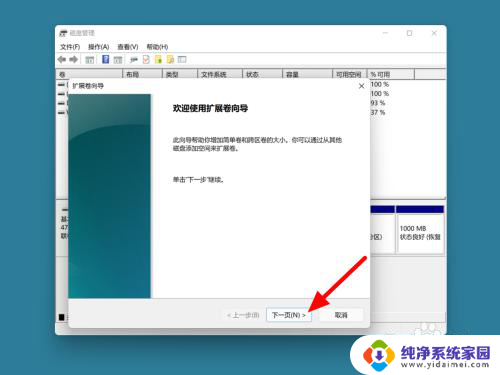
6.单击下一步
在设置空间页面,单击下一步。
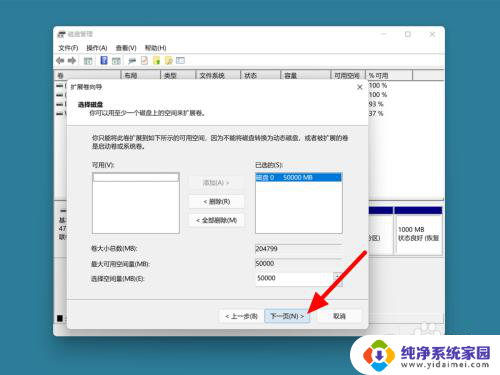
7.单击完成
单击完成,这样c盘分空间给D盘成功。
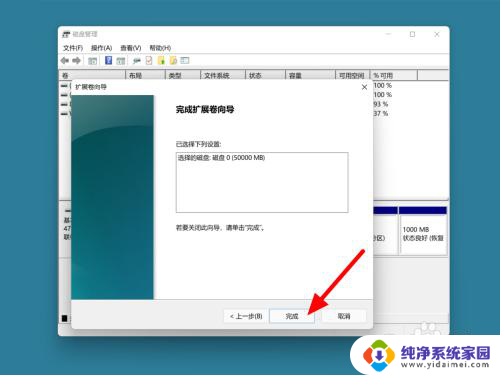
以上就是如何将C盘空间分配给D盘的全部内容,如果遇到这种情况,您可以按照以上步骤解决,非常简单快速,一步到位。